¿Cómo ver mis chats de WhatsApp guardados en Google Drive?
Consejos de WhatsApp
- 1 Sobre WhatsApp
- Alternativas a WhatsApp
- Ajustes de WhatsApp
- Mejores Ideas de Mensajes
- Estado de WhatsApp
- Widget de WhatsApp
- Carpeta de WhatsApp
- WhatsApp Last Seen
- WhatsApp Business Web
- WhatsApp Business Cuenta
- Precio de WhatsApp Business
- 2 Respaldo de WhatsApp
- Respalda Mensajes de WhatsApp
- Respalda WhatsApp Automáticamente
- Respalda Extractor de WhatsApp
- Respalda WhatsApp en Línea
- Respalda Fotos/Videos de WhatsApp
- 3 Recuperación de WhatsApp
- Recuperar Mensajes de WhatsApp
- Restaurar WhatsApp Android/iPhone
- Restaurar los Mensajes Borrados
- Recuperar Imágenes de WhatsApp
- Apps Gratuitos para Recuperar WA
- Recuperar Conversaciones WhatsApp
- 4 Transferencia de Whatsapp
- Transferir WhatsApp entre Android
- Transferir Mensajes entre iPhone
- Pasar Mensajes de Android a iPhone
- Pasar Mensajes de iPhone a Android
- Mover Mensajes/Fotos desde WA a PC
- Pasar Mensajes de iPhone a PC
- Mover WhatsApp a una Tarjeta SD
- GBWhatsApp y WhatsApp Messenger
- 5 Consejo y Trucos de WhatsApp
- Hackear en WhatsApp
- WhatsApp Fondos de Pantalla
- WhatsApp Tono de Notificación
- Gestionar Contactos en WhatsApp
- Instalar WhatsApp en el iPad
- WhatsApp sin Tarjeta SIM
- Ubicación en tiempo real WhatsApp
- Problemas de WhatsApp en iPhone y Solución


Aug 01, 2025 • Categoría: Administrar Aplicaciones Sociales • Soluciones probadas
Aunque con WhatsApp es posible llevar un respaldo de los chats a Google Drive, pero al estar el respaldo encriptado de extremo a extremo no podrás leerlo en tu PC. Así que, aunque puedes acceder al respaldo en Google Drive. Sin embargo, puedes acceder al respaldo de WhatsApp restaurando los chats en la misma cuenta de WhatsApp.
Sin embargo, es posible acceder a la opción de WhatsApp desde la configuración de Google Drive. Para ello, inicia sesión, abre tu cuenta de Google Drive en tu PC y, en la esquina superior derecha de la pantalla, haz clic en el icono del engranaje. Ahora, ve a los Ajustes y elige "Administrar aplicaciones". Aquí, busca WhatsApp, y recorre tus opciones. Eres libre de borrar los datos de la aplicación desde aquí si quieres.
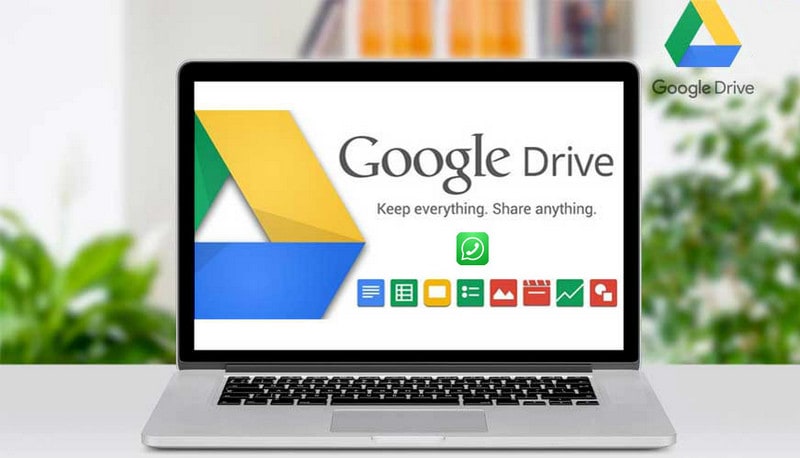
PyR: ¿Cómo Leer el Respaldo de WhatsApp desde Google Drive en la PC?
La respuesta es "NO ES POSIBLE"
No es posible leer los respaldos de WhatsApp en Google Drive en la PC, ya que estos chats están cifrados de extremo a extremo. Como resultado, el modo óptimo para leer el respaldo de WhatsApp es restaurar la copia de seguridad en tu dispositivo Android/iOS. A continuación, puedes transferirlo a tu computadora. Esta actividad te ayuda a restaurar tu historial de chats, por lo tanto, de esta manera tus chats están a salvo si pierdes tu móvil o cambias a otro dispositivo.
Parte 1. ¿Cómo Leer el Respaldo de WhatsApp desde Google Drive en el Móvil?
Ahora bien, sabemos que no hay una solución perfecta para leer un respaldo de WhatsApp desde Google Drive en la PC. Sin embargo, puedes hacer un respaldo de tus datos en Google Drive y restaurarlos posteriormente.
Una cosa buena de WhatsApp es que la aplicación hace un respaldo diario de todos tus mensajes y archivos multimedia en la memoria del móvil. No obstante, puedes cambiar la configuración de tu móvil para poder restaurar tus mensajes en Google Drive. Este método sería útil cuando buscas eliminar WhatsApp de tu móvil. Sólo asegúrate de hacer un respaldo antes de desinstalar la aplicación. Si instalas WhatsApp sin ningún tipo de respaldo previo desde Google Drive, WhatsApp se restaurará automáticamente desde tu archivo de respaldo local.
Google Drive es extremadamente beneficioso cuando por cualquier motivo no tienes más remedio que desinstalar y volver a instalar tu WhatsApp. Los siguientes pasos te ayudarán a hacer un respaldo con Google Drive:
Paso 1. Abre WhatsApp pulsando sobre un icono.
Paso 2. En la parte superior derecha de la pantalla, encontrarás tres puntos verticales, pulsa sobre ellos.
Paso 3. Ahora, ve a Ajustes y elige Chats.
Paso 4. Puls la copia de seguridad de Chat y selecciona Copia de seguridad en Google Drive. A partir de aquí, elige diariamente.
Paso 5. Pulsa la cuenta de Google correspondiente.
Paso 6. Ahora, pulsa en "Copia de seguridad". Desde aquí puedes cambiar la frecuencia de la copia de seguridad automática e incluso incluir/excluir videos en la copia de seguridad según tus necesidades.
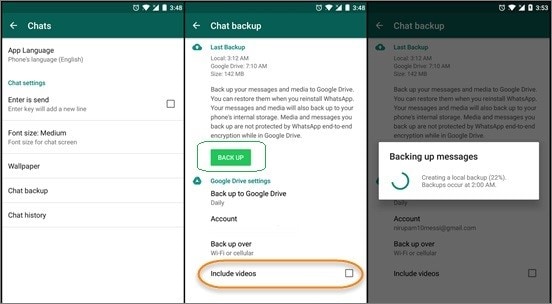
Ahora, tus chats se restaurarán en la cuenta de Google vinculada.
Después de esto, sigue los pasos mencionados a continuación para restaurar el respaldo de WhatsApp desde Google Drive
En poco tiempo, WhatsApp detectará automáticamente la presencia de un respaldo anterior. Sólo tienes que hacer clic en el botón "Restaurar" y mantener una conexión a Internet estable mientras tus chats se restauran en tu dispositivo.
Paso 1. Borra y vuelve a instalar WhatsApp en tu dispositivo Android.
Paso 2. Pulsa sobre WhatsApp para abrirlo. Inicia sesión utilizando el mismo número de teléfono que utilizaste para enlazar con WhatsApp antes para hacer el respaldo de Google.
Paso 3. WhatsApp identificará automáticamente el respaldo. Pulsa "Restaurar" y tus chats y archivos multimedia se restaurarán en un abrir y cerrar de ojos.
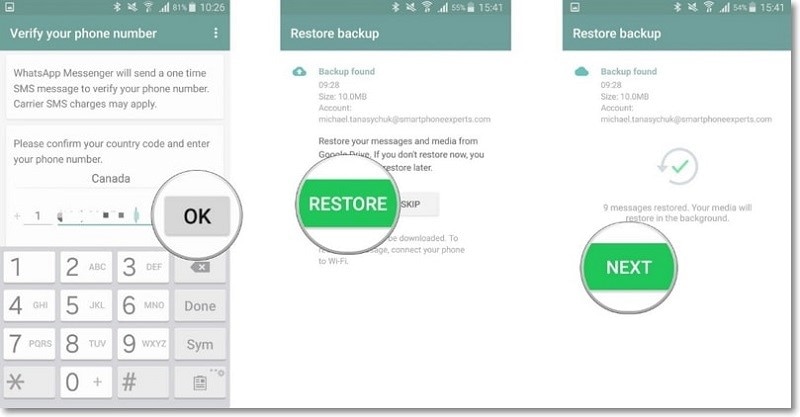
Ahora, serás capaz de leer el respaldo de WhatsApp desde Google Drive en el móvil
Parte 2. Una forma sencilla de hacer un respaldo y restaurar WhatsApp en la PC con Dr.Fone - Transferencia de WhatsApp
Dr.Fone te permite hacer un respaldo y restaurar WhatsApp en la PC. Todo lo que tienes que hacer es seguir los sencillos pasos que se mencionan a continuación.
Pruébalo Gratis Pruébalo Gratis
Paso 1. En primer lugar, descarga e inicia el programa Dr.Fone en tu PC. Después de esto, conecta tu iPhone a tu PC.
Paso 2. Ahora, abre el programa y haz clic en Transferencia de WhatsApp.

Paso 3. Elige la aplicación de WhatsApp y pulsa la opción "Respaldar los mensajes de WhatsApp".

Una vez reconocido el iPhone, el proceso de respaldo comenzará directamente. El proceso de respaldo tomará algún tiempo, debes ser paciente. Una vez completado todo el proceso, aparecerá una ventana notificando que el respaldo ha sido exitoso. Ahora, puedes ir a la opción "Verlo" y eres libre de comprobar el archivo del respaldo.
Paso 1. Si hay más de un archivo de respaldo, puedes elegir el archivo de respaldo que quieres ver.
Paso 2. Entonces verás todos los detalles. Elige cualquier elemento que quieras exportar a tu computadora o restaurarlo en tu dispositivo.

Conclusión
Es un hecho que uno no puedes leer la copia de seguridad de WhatsApp de Google Drive en la PC directamente; sin embargo, el programa como Dr.Fone puedes resolver todos tus problemas y permitirte hacer la transferencia fácilmente. Todo lo que tienes que hacer es seguir los pasos dados anteriormente para leer el respaldo de WhatsApp desde Google Drive en la PC. Es un hecho que no siempre es conveniente mantener los datos en el móvil o incluso en un lugar de almacenamiento como Google Drive, por lo tanto, los usuarios a menudo encuentran mejor colocar todos sus datos y en su computadora y, leer y ver cómodamente en una pantalla grande. Por lo tanto, es necesario saber cómo hacer una transferencia de Google Drive en la PC, lo cual se puede hacer a través de Dr.Fone.
















Paula Hernández
staff Editor